navigation system CITROEN C4 2017 InstruktionsbÖcker (in Swedish)
[x] Cancel search | Manufacturer: CITROEN, Model Year: 2017, Model line: C4, Model: CITROEN C4 2017Pages: 620, PDF Size: 18.65 MB
Page 540 of 620
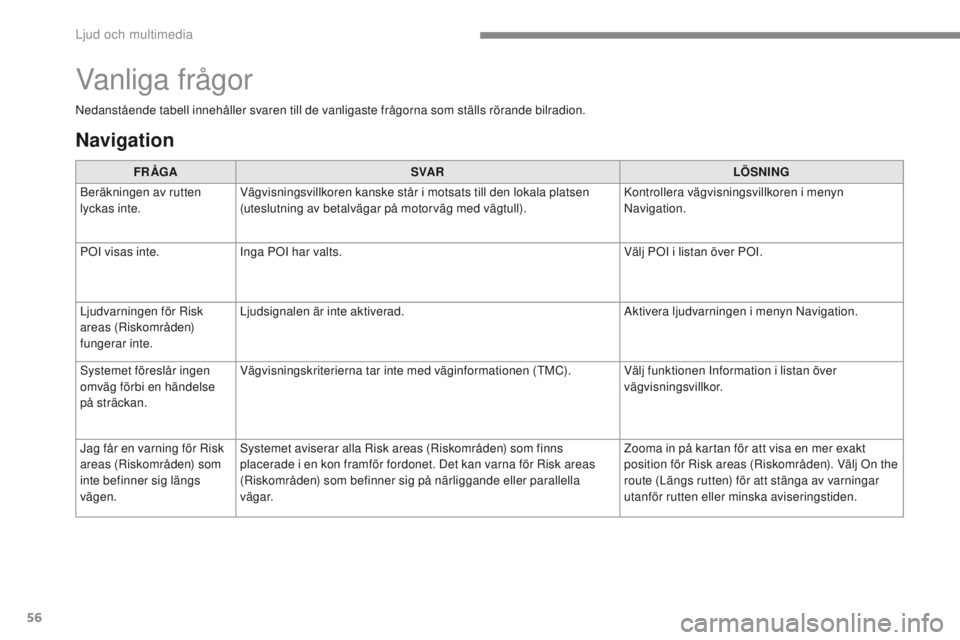
56
ADD_CA2_EVO_SV
Nedanstående tabell innehåller svaren till de vanligaste frågorna som ställs rörande bilradion.
Vanliga frågor
Navigation
FR ÅGASVA R LÖSNING
Beräkningen av rutten
lyckas inte. Vägvisningsvillkoren kanske står i motsats till den lokala platsen
(uteslutning av betalvägar på motorväg med vägtull). Kontrollera vägvisningsvillkoren i menyn
Navigation.
POI visas inte. Inga POI har valts. Välj POI i listan över POI.
Ljudvarningen för Risk
areas (Riskområden)
fungerar inte. Ljudsignalen är inte aktiverad.
Aktivera ljudvarningen i menyn Navigation.
Systemet föreslår ingen
omväg förbi en händelse
på sträckan. Vägvisningskriterierna tar inte med väginformationen (TMC).
Välj funktionen Information i listan över
vägvisningsvillkor.
Jag får en varning för Risk
areas (Riskområden) som
inte befinner sig längs
vägen. Systemet aviserar alla Risk areas (Riskområden) som finns
placerade i en kon framför fordonet. Det kan varna för Risk areas
(Riskområden) som befinner sig på närliggande eller parallella
vägar. Zooma in på kartan för att visa en mer exakt
position för Risk areas (Riskområden). Välj On the
route (Längs rutten) för att stänga av varningar
utanför rutten eller minska aviseringstiden.
Ljud och multimedia
Page 549 of 620
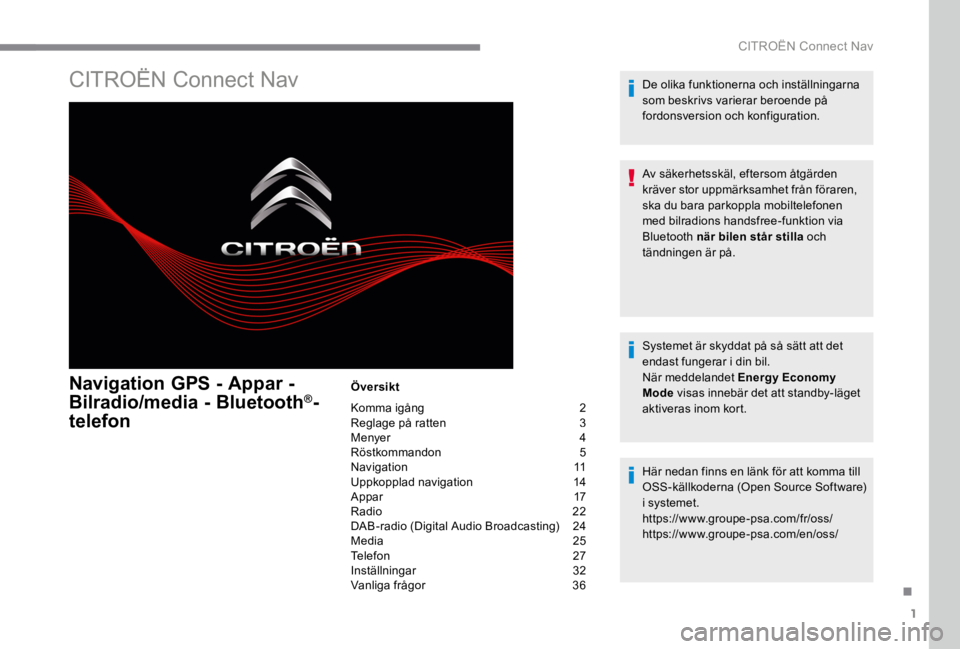
1
.
CITROËN Connect Nav
CITROËN Connect Nav
Navigation GPS - Appar -
Bilradio/media - Bluetooth ®Bilradio/media - Bluetooth ®Bilradio/media - Bluetooth -
telefon
Översikt
Komma igång 2 Reglage på ratten 3 Menyer 4 Röstkommandon 5 Navigation 11 Uppkopplad navigation 14 Appar 17 Radio 22 DAB-radio (Digital Audio Broadcasting) 24 Media 25 Telefon 27 Inställningar 32 Vanliga frågor 36
De olika funktionerna och inställningarna som beskrivs varierar beroende på fordonsversion och konfiguration.
Av säkerhetsskäl, eftersom åtgärden kräver stor uppmärksamhet från föraren, ska du bara parkoppla mobiltelefonen med bilradions handsfree-funktion via Bluetooth när bilen står stilla och tändningen är på.
Systemet är skyddat på så sätt att det endast fungerar i din bil. När meddelandet Energy Economy Mode visas innebär det att standby-läget aktiveras inom kort.
Här nedan finns en länk för att komma till OSS-källkoderna (Open Source Software) i systemet. https://www.groupe-psa.com/fr/oss/ https://www.groupe-psa.com/en/oss/
Page 550 of 620
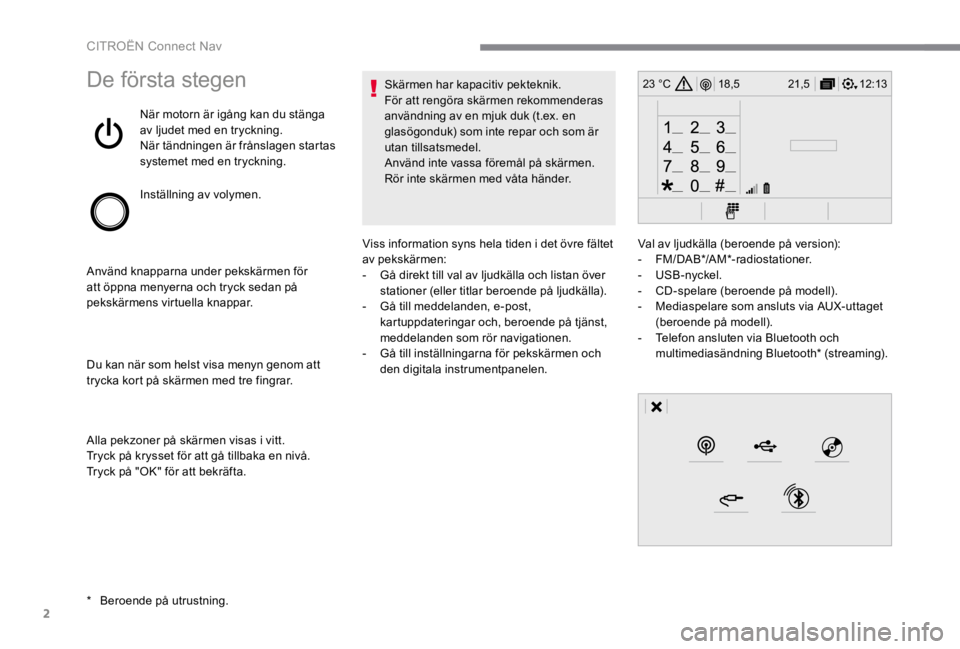
2
12:13
18,5 21,5
23 °C
CITROËN Connect Nav
De första stegen
När motorn är igång kan du stänga av ljudet med en tryckning. När tändningen är frånslagen startas systemet med en tryckning.
Inställning av volymen.
Använd knapparna under pekskärmen för att öppna menyerna och tryck sedan på pekskärmens virtuella knappar.
Du kan när som helst visa menyn genom att trycka kort på skärmen med tre fingrar.
Alla pekzoner på skärmen visas i vitt. Tryck på krysset för att gå tillbaka en nivå. Tryck på "OK" för att bekräfta.
Skärmen har kapacitiv pekteknik. För att rengöra skärmen rekommenderas användning av en mjuk duk (t.ex. en glasögonduk) som inte repar och som är utan tillsatsmedel. Använd inte vassa föremål på skärmen. Rör inte skärmen med våta händer.
* Beroende på utrustning.
Viss information syns hela tiden i det övre fältet av pekskärmen: - Gå direkt till val av ljudkälla och listan över stationer (eller titlar beroende på ljudkälla). - Gå till meddelanden, e-post, kartuppdateringar och, beroende på tjänst, meddelanden som rör navigationen. - Gå till inställningarna för pekskärmen och den digitala instrumentpanelen.
Val av ljudkälla (beroende på version): - FM/DAB*/AM*-radiostationer . - USB -nyckel. - CD -spelare (beroende på modell). - Mediaspelare som ansluts via AUX-uttaget (beroende på modell). - Telefon ansluten via Bluetooth och multimediasändning Bluetooth * (streaming).
Page 551 of 620
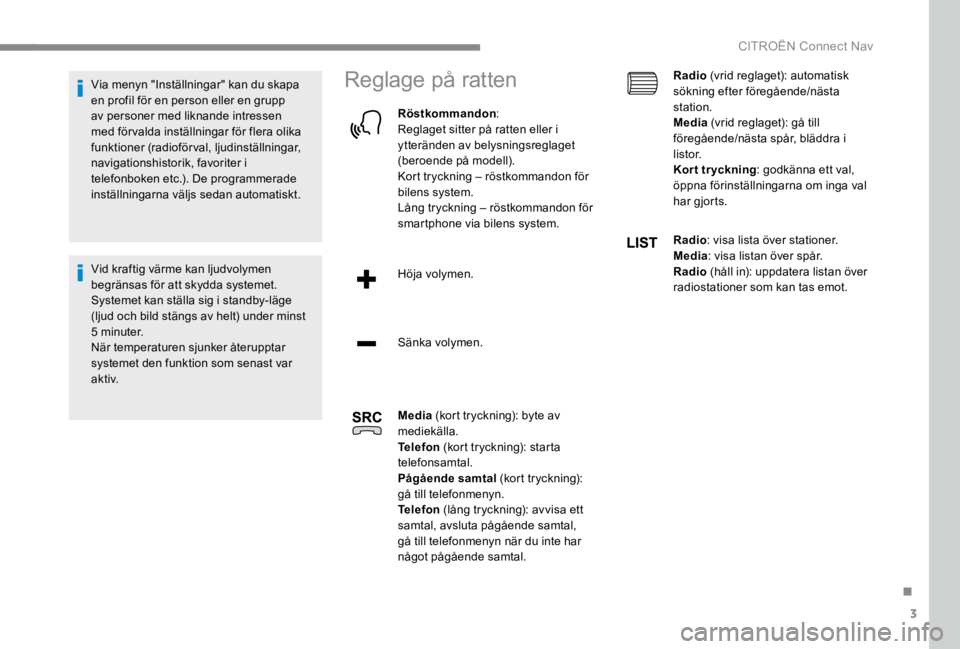
3
.
CITROËN Connect Nav
Via menyn " Inställningar " kan du skapa en profil för en person eller en grupp av personer med liknande intressen med förvalda inställningar för flera olika funktioner (radioförval, ljudinställningar, navigationshistorik, favoriter i telefonboken etc.). De programmerade inställningarna väljs sedan automatiskt.
Vid kraftig värme kan ljudvolymen begränsas för att skydda systemet. Systemet kan ställa sig i standby-läge (ljud och bild stängs av helt) under minst 5 minuter. När temperaturen sjunker återupptar systemet den funktion som senast var a k t i v.
Reglage på ratten
Röstkommandon : Reglaget sitter på ratten eller i ytteränden av belysningsreglaget (beroende på modell). Kort tryckning – röstkommandon för bilens system. Lång tryckning – röstkommandon för smartphone via bilens system.
Höja volymen.
Sänka volymen.
Media (kort tryckning): byte av mediekälla.
Telefon (kort tryckning): starta telefonsamtal. Pågående samtal (kort tryckning): gå till telefonmenyn. Telefon (lång tryckning): avvisa ett samtal, avsluta pågående samtal, gå till telefonmenyn när du inte har något pågående samtal.
Radio (vrid reglaget): automatisk sökning efter föregående/nästa station. Media (vrid reglaget): gå till föregående/nästa spår, bläddra i l i s t o r. Kort tryckning : godkänna ett val, öppna förinställningarna om inga val har gjorts.
Radio : visa lista över stationer.
Media : visa listan över spår. Radio (håll in): uppdatera listan över radiostationer som kan tas emot.
Page 553 of 620
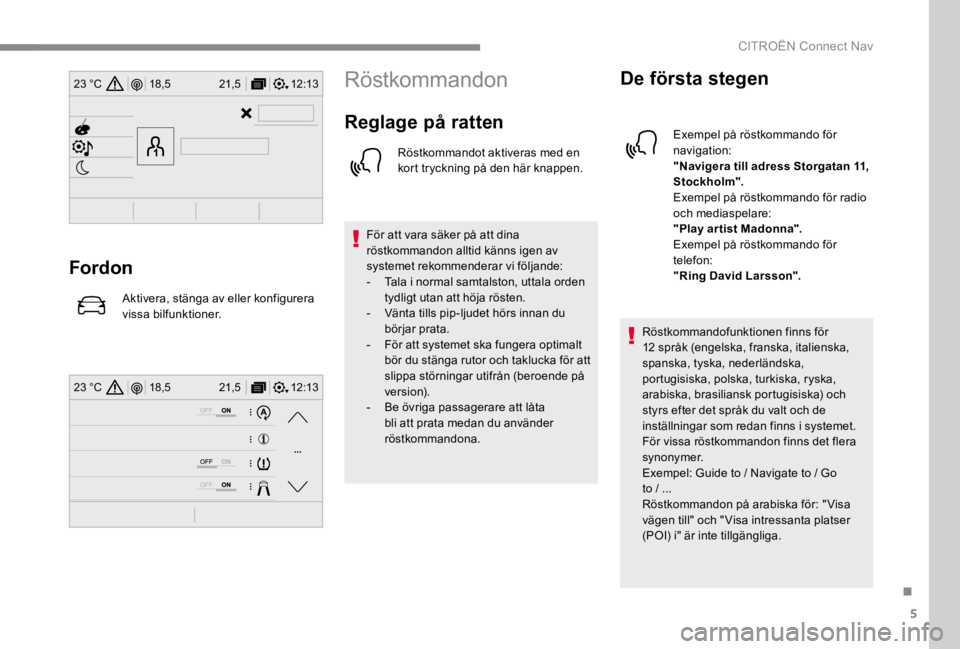
5
.
12:13
18,5 21,5
23 °C
12:13
18,5 21,5
23 °C
CITROËN Connect Nav
Fordon
Aktivera, stänga av eller konfigurera vissa bilfunktioner.
Röstkommandon
Reglage på ratten
Röstkommandot aktiveras med en kort tryckning på den här knappen.
För att vara säker på att dina röstkommandon alltid känns igen av systemet rekommenderar vi följande: - Tala i normal samtalston, uttala orden tydligt utan att höja rösten. - Vänta tills pip-ljudet hörs innan du börjar prata. - För att systemet ska fungera optimalt bör du stänga rutor och taklucka för att slippa störningar utifrån (beroende på ve r s i o n). - Be övriga passagerare att låta bli att prata medan du använder röstkommandona.
De första stegen
Exempel på röstkommando för navigation: "Navigera till adress Storgatan 11, Stockholm". Exempel på röstkommando för radio och mediaspelare: "Play ar tist Madonna".
Exempel på röstkommando för telefon: "Ring David Larsson ".
Röstkommandofunktionen finns för 12 språk (engelska, franska, italienska, spanska, tyska, nederländska, portugisiska, polska, turkiska, ryska, arabiska, brasiliansk portugisiska) och styrs efter det språk du valt och de inställningar som redan finns i systemet. För vissa röstkommandon finns det flera synonymer. Exempel: Guide to / Navigate to / Go to / ... Röstkommandon på arabiska för: "Visa vägen till" och " Visa intressanta platser (POI) i" är inte tillgängliga.
Page 555 of 620
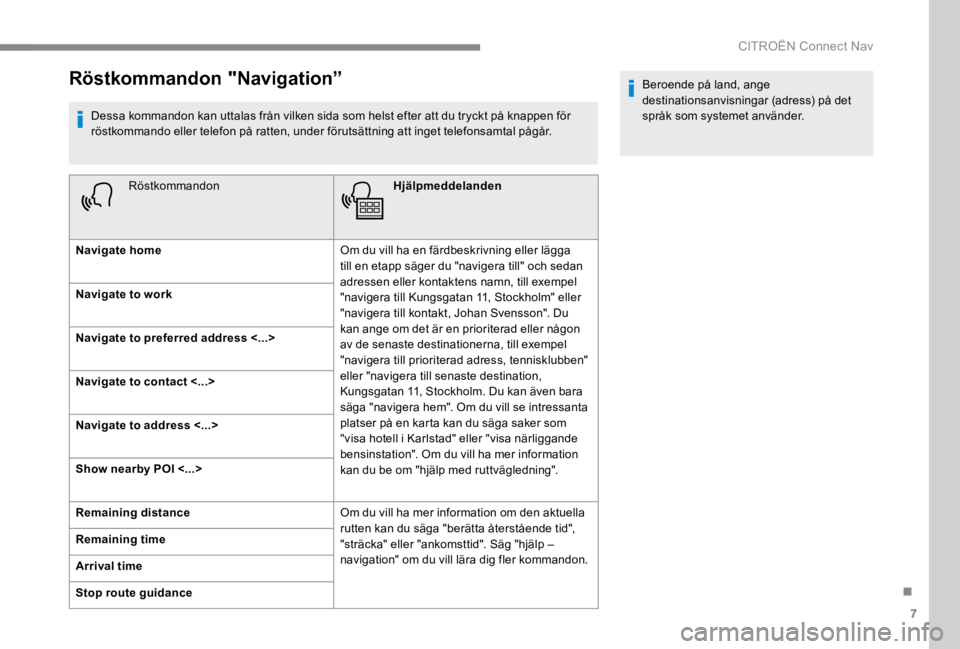
7
.
CITROËN Connect Nav
Röstkommandon "Navigation”
Dessa kommandon kan uttalas från vilken sida som helst efter att du tryckt på knappen för röstkommando eller telefon på ratten, under förutsättning att inget telefonsamtal pågår.
Röstkommandon Hjälpmeddelanden
Navigate home Om du vill ha en färdbeskrivning eller lägga till en etapp säger du "navigera till" och sedan adressen eller kontaktens namn, till exempel "navigera till Kungsgatan 11, Stockholm" eller "navigera till kontakt, Johan Svensson". Du kan ange om det är en prioriterad eller någon av de senaste destinationerna, till exempel "navigera till prioriterad adress, tennisklubben" eller "navigera till senaste destination, Kungsgatan 11, Stockholm. Du kan även bara säga "navigera hem". Om du vill se intressanta platser på en karta kan du säga saker som "visa hotell i Karlstad" eller "visa närliggande bensinstation". Om du vill ha mer information kan du be om "hjälp med ruttvägledning".
Navigate to work
Navigate to preferred address <...>
Navigate to contact <...>
Navigate to address <...>
Show nearby POI <...>
Remaining distance Om du vill ha mer information om den aktuella rutten kan du säga "berätta återstående tid", "sträcka" eller "ankomsttid". Säg "hjälp –
navigation" om du vill lära dig fler kommandon.
Remaining time
Arrival time
Stop route guidance
Beroende på land, ange destinationsanvisningar (adress) på det språk som systemet använder.
Page 559 of 620
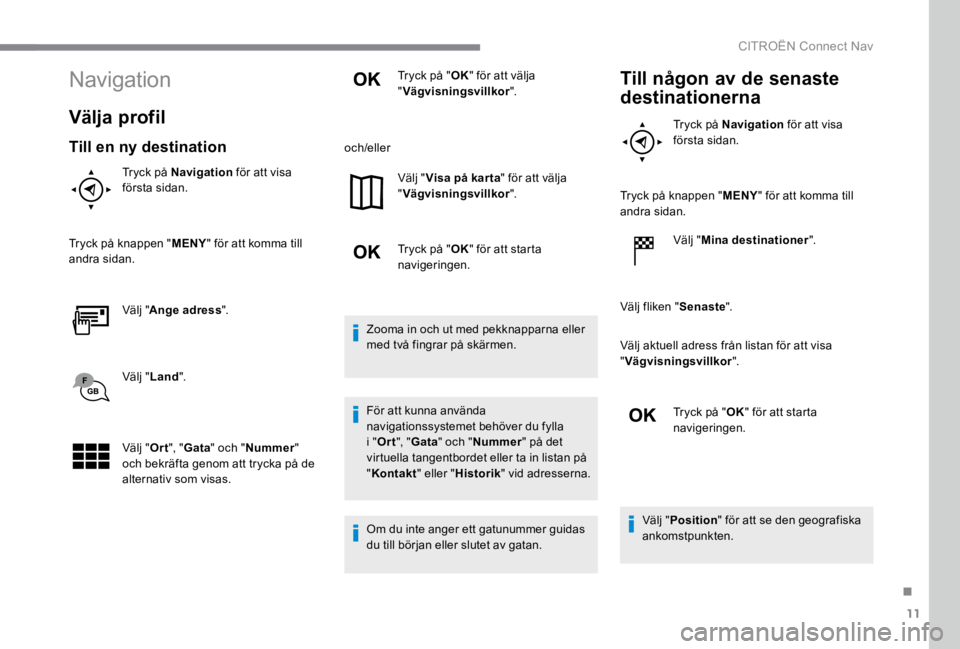
11
.
CITROËN Connect Nav
Navigation
Välja profil
Till en ny destination
Tryck på Navigation för att visa första sidan.
Tryck på knappen " MENY " för att komma till andra sidan.
Välj " Ange adress ".
Välj " Land ".
Välj " Ort ", " Gata " och " Nummer " och bekräfta genom att trycka på de alternativ som visas.
Tryck på " OK " för att välja " Vägvisningsvillkor ".
och/eller
Välj " Visa på kar ta " för att välja " Vägvisningsvillkor ".
Tryck på " OK " för att starta navigeringen.
Zooma in och ut med pekknapparna eller med två fingrar på skärmen.
För att kunna använda navigationssystemet behöver du fylla i " Ort ", " Gata " och " Nummer " på det
virtuella tangentbordet eller ta in listan på " Kontakt " eller " Historik " vid adresserna.
Om du inte anger ett gatunummer guidas du till början eller slutet av gatan.
Till någon av de senaste
destinationerna
Tryck på Navigation för att visa första sidan.
Tryck på knappen " MENY " för att komma till andra sidan.
Välj " Mina destinationer ".
Välj fliken " Senaste ".
Välj aktuell adress från listan för att visa " Vägvisningsvillkor ".
Tryck på " OK " för att starta navigeringen.
Välj " Position " för att se den geografiska ankomstpunkten.
Page 562 of 620
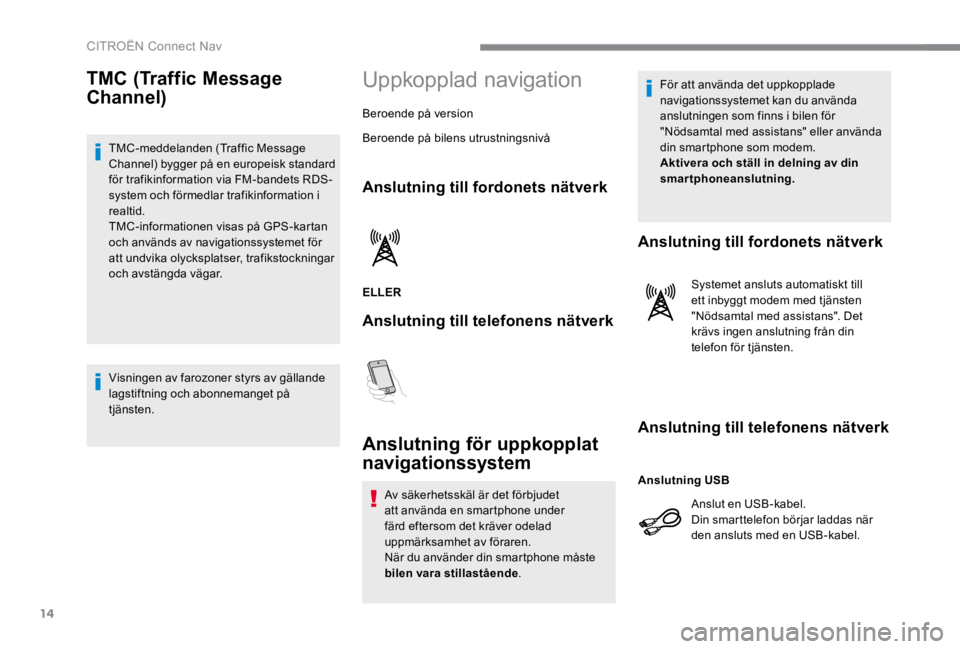
14
CITROËN Connect Nav
TMC (Traffic Message
Channel)
TMC-meddelanden (Traffic Message Channel) bygger på en europeisk standard för trafikinformation via FM-bandets RDS-system och förmedlar trafikinformation i realtid. TMC-informationen visas på GPS-kartan och används av navigationssystemet för att undvika olycksplatser, trafikstockningar och avstängda vägar.
Visningen av farozoner styrs av gällande lagstiftning och abonnemanget på tjänsten.
Uppkopplad navigation
Beroende på version
Beroende på bilens utrustningsnivå
Anslutning till fordonets nätverk
ELLER
Anslutning till telefonens nätverk
Anslutning för uppkopplat
navigationssystem
Av säkerhetsskäl är det förbjudet att använda en smartphone under färd eftersom det kräver odelad uppmärksamhet av föraren. När du använder din smartphone måste bilen vara stillastående .
För att använda det uppkopplade navigationssystemet kan du använda anslutningen som finns i bilen för "Nödsamtal med assistans" eller använda din smartphone som modem. Aktivera och ställ in delning av din smartphoneanslutning.
Anslutning till fordonets nätverk
Systemet ansluts automatiskt till ett inbyggt modem med tjänsten "Nödsamtal med assistans". Det krävs ingen anslutning från din telefon för tjänsten.
Anslutning till telefonens nätverk
Anslut en USB -kabel. Din smarttelefon börjar laddas när den ansluts med en USB -kabel.
Anslutning USB
Page 563 of 620
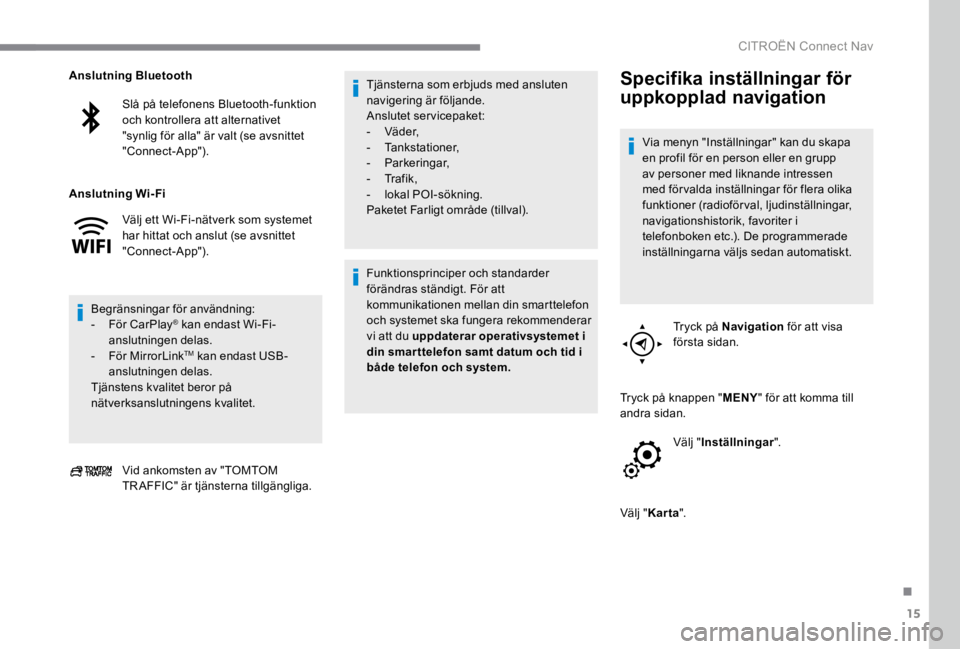
15
.
CITROËN Connect Nav
Slå på telefonens Bluetooth -funktion och kontrollera att alternativet "synlig för alla" är valt (se avsnittet "Connect-App").
Välj ett Wi-Fi -nätverk som systemet har hittat och anslut (se avsnittet
" Connect-App ").
Begränsningar för användning: - För CarPlay ® kan endast Wi-Fi -® kan endast Wi-Fi -®
anslutningen delas. - För MirrorLink TM kan endast USB -anslutningen delas. Tjänstens kvalitet beror på nätverksanslutningens kvalitet.
Vid ankomsten av " TOMTOM TRAFFIC " är tjänsterna tillgängliga.
Tjänsterna som erbjuds med ansluten navigering är följande. Anslutet servicepaket: - Väder , - Tankstationer , - Parkeringar , - Trafik , - lokal POI -sökning. Paketet Farligt område (tillval).
Funktionsprinciper och standarder förändras ständigt. För att kommunikationen mellan din smarttelefon och systemet ska fungera rekommenderar vi att du uppdaterar operativsystemet i din smar ttelefon samt datum och tid i både telefon och system.
Specifika inställningar för
uppkopplad navigation
Via menyn " Inställningar " kan du skapa en profil för en person eller en grupp av personer med liknande intressen med förvalda inställningar för flera olika funktioner (radioförval, ljudinställningar, navigationshistorik, favoriter i telefonboken etc.). De programmerade inställningarna väljs sedan automatiskt.
Tryck på Navigation för att visa första sidan.
Tryck på knappen " MENY " för att komma till andra sidan.
Välj " Inställningar ".
Anslutning Bluetooth
Anslutning Wi- Fi
Välj " Karta ".
Page 564 of 620
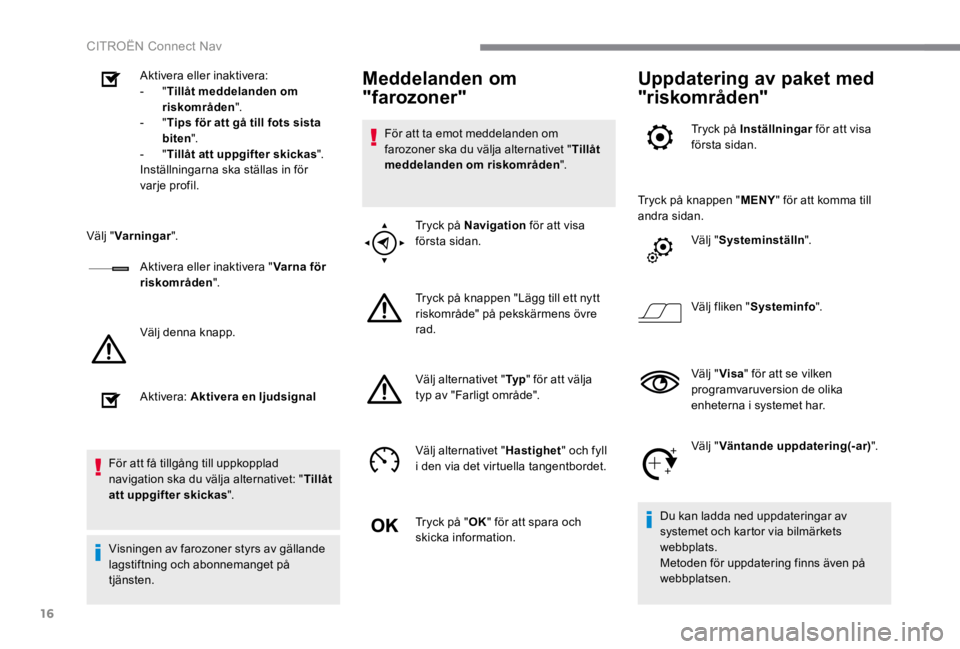
16
CITROËN Connect Nav
Aktivera eller inaktivera: - " Tillåt meddelanden om riskområden ". - " Tips för att gå till fots sista biten ". - " Tillåt att uppgifter skickas ". Inställningarna ska ställas in för varje profil.
Välj " Varningar ".
Aktivera eller inaktivera " Varna för Aktivera eller inaktivera " Varna för Aktivera eller inaktivera " riskområden ".
Välj denna knapp.
Aktivera: Aktivera en ljudsignal
För att få tillgång till uppkopplad navigation ska du välja alternativet: " Tillåt att uppgifter skickas ".
Visningen av farozoner styrs av gällande lagstiftning och abonnemanget på tjänsten.
Meddelanden om
"farozoner"
För att ta emot meddelanden om farozoner ska du välja alternativet " Tillåt meddelanden om riskområden ".
Tryck på Navigation för att visa första sidan.
Tryck på knappen " Lägg till ett nytt riskområde " på pekskärmens övre rad.
Välj alternativet " Ty p " för att välja typ av " Farligt område ".
Välj alternativet " Hastighet " och fyll i den via det virtuella tangentbordet.
Tryck på " OK " för att spara och skicka information.
Uppdatering av paket med
"riskområden"
Tryck på Inställningar för att visa Inställningar för att visa Inställningarförsta sidan.
Tryck på knappen " MENY " för att komma till andra sidan.
Välj " Systeminställn ".
Välj fliken " Systeminfo ".
Välj " Visa " för att se vilken programvaruversion de olika enheterna i systemet har.
Välj " Väntande uppdatering(-ar) ".
Du kan ladda ned uppdateringar av systemet och kartor via bilmärkets webbplats. Metoden för uppdatering finns även på webbplatsen.